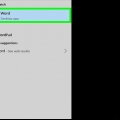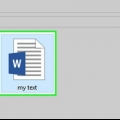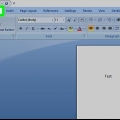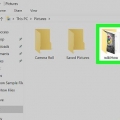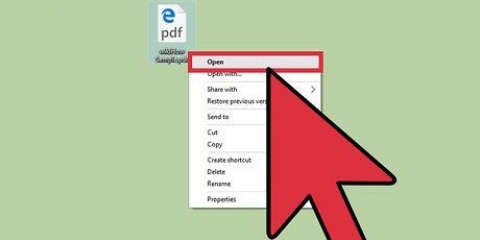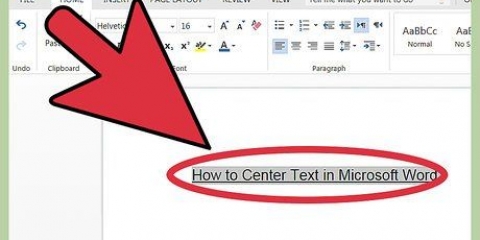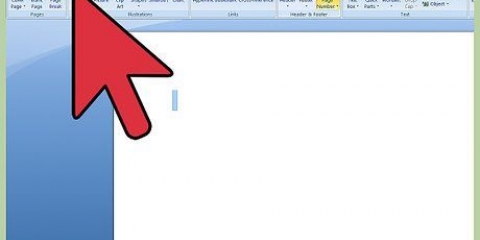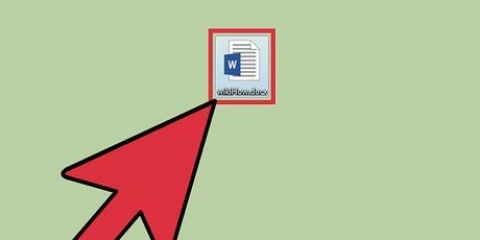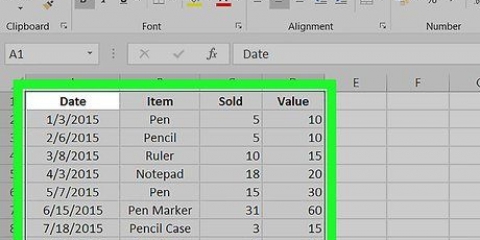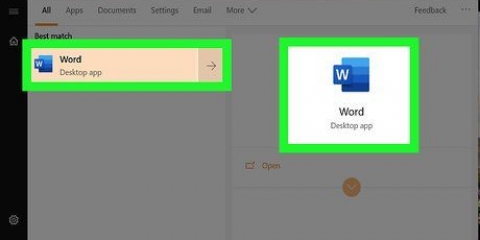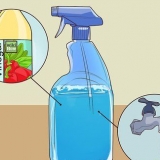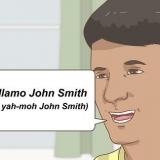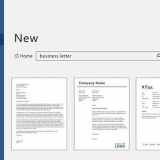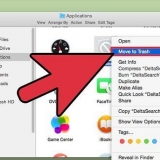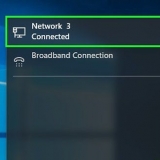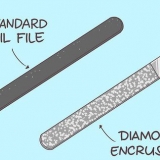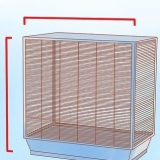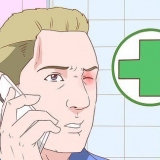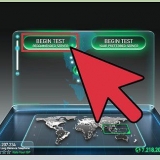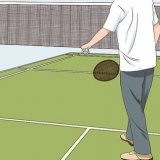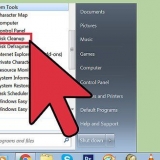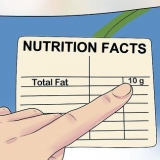Windows: Ctrl+⇧ Verskuiwing+8 Mac: ⌘ cmd+8
















Vee 'n leë bladsy in word uit
Inhoud
Ongewenste leë bladsye in Microsoft Word word gewoonlik veroorsaak deur leë paragrawe of ekstra bladsybreuke. Jy kan gewoonlik `n leë bladsy uitvee deur die inhoud van daardie bladsy te kies en die delete-knoppie te druk. As daar `n versteekte paragraaf of bladsybreuk aan die einde van die dokument is, kan jy alle formateringmerke as paragraafmerke en bladsybreuke in die dokument vertoon. So jy kan hulle makliker verwyder en ontslae raak van die leë bladsy. Hierdie handleiding sal jou wys hoe om leë bladsye in Word uit te vee.
Trappe
Metode1 van 4:Verwyder ekstra paragrawe en bladsybreuke

1. Maak die Word-dokument oop. Jy kan die Office 365-toepassing of die gratis webweergawe van Word gebruik by https://www.kantoor.com/. Klik op die dokument wat jy wil oopmaak. As jy leë bladsye in `n Word-dokument sien, word dit gewoonlik veroorsaak deur leë paragrawe of ekstra bladsybreuke. Aktiveer die formatering van karakters in Word om uit te vind wat die probleem veroorsaak.

2. DrukCtrl+⇧ Verskuiwing+8 as jy Windows of ⌘ cmd+8 as jy `n Mac het. Nou kan jy alle formateringmerke en hoogtepunte sien. Jy sal `n paragraafmerk (¶) aan die begin van elke leë reël sien, sowel as aan die einde van bestaande paragrawe. Jy kan ook die teks `Page break` in die middel van `n reël sien.

3. Gaan na die leë bladsy. As jy `n ¶ of `n reël sien wat `Page break` op die leë bladsy sê, sal jy dit moet verwyder.

4. Kies die ¶ of die bladsybreuk met jou muis. As jy albei (of veelvuldige karakters of bladsybreuke) sien, kies hulle almal.

5. Drukskrap. Dit behoort alle paragraafmerke en bladsybreuke te verwyder. Jy sal dalk verskeie kere moet klik skrap moet druk om die hele bladsy uit te vee.

6. Deaktiveer die formatering karakters. Nou kan jy die formateringsmerke weer onsigbaar maak. Klik op die knoppie met die ¶ of gebruik een van die kortpaaie hieronder:
Metode 2 van 4: Vee `n leë bladsy in die middel van `n dokument uit

1. Gaan na die bladsy wat jy wil uitvee. As jy `n leë bladsy in die middel van `n dokument het, blaai na die bladsy wat jy wil uitvee.

2. DrukCtrl+⇧ Verskuiwing+8 as jy Windows of ⌘ cmd+8 as jy `n Mac het. Jy sal nou `n lynbreukkarakter (¶) aan die regterkant van die bladsy sien.

3. Kies alle lynbreukkarakters. Rollees af om dit te doen en vind die laaste reëlbreukkarakter. Maak seker dat daar geen karakters op die volgende bladsy is nie. Klik en sleep die muis na die eerste reëlbreukkarakter boaan die bladsy. Kyk of daar ook lynbreukkarakters op die vorige bladsy is.

4. Drukskrap. Dit is hoe jy alle geselekteerde lynbreukkarakters verwyder sodat die leë spasie outomaties verdwyn. As dit `n hele bladsy gaan, sal daardie bladsy uitgevee word.
Metode 3 van 4: Vee enige bladsy uit

1. Klik enige plek op die bladsy wat jy wil uitvee. Die wyser sal nou op die bladsy wees.

2. DrukCtrl+G as jy Windows of ⌥Opsie+⌘+G as jy `n Mac het. Jy sal nou `n soekkassie sien.
Hierdie metode werk slegs in die rekenaarweergawe van Word. Jy kan dit nie in die webweergawe van Word gebruik nie.

3. Tik die bladsynommer in die soekkassie, gevolg deur bladsy en druk↵ Tik in. Op hierdie manier kies jy die hele bladsy wat jy wil uitvee.
As jy Word op die web gebruik, moet jy die onderste regterhoek van die bladsy klik en die muis na die boonste linkerhoek van die bladsy sleep om die hele bladsy te kies.

4. tipe /bladsye en kliknaby. Dit is hoe jy die teks op die hele bladsy beklemtoon.
As jy Word op die web gebruik, klik die regter onderste hoek van die laaste reël en sleep dit tot in die regter boonste hoek om alle inhoud op die bladsy handmatig uit te lig.

5. Drukskrap. Dit is hoe jy die inhoud van die bladsy verwyder en die bladsy word outomaties uitgevee.
Metode 4 van 4: Skakel `n Word-dokument na `n PDF om

1. klik oplêer. Dit is die eerste oortjie bo-aan die Word-venster.
- Dit werk net in die rekenaarweergawe van Word. Word op die web laat jou nie toe om bladsye in PDF-formaat te stoor nie.
- Jy kan slegs bladsye aan die begin of einde van jou dokument weglaat wanneer jy jou dokument as `n PDF stoor. Jy kan nie `n leë bladsy in die middel van jou dokument uitlaat nie. Jy moet paragraafbreuke op die bladsy handmatig verwyder om `n leë bladsy in die middel van jou dokument te verwyder.

2. klik opStoor as. Jy kan dit in die spyskaart aan die linkerkant vind.

3. Kies `PDF` as lêerformaat. Gebruik die aftreklys langs `Stoor as` om `PDF` te kies.

4. klik opOpsies. Dit kan gevind word in die `Stoor as` dialoogkassie.

5. Klik die radioknoppie langsaanBladsy(e). Dit is die laaste opsie onder `Bladsyreeks`. Jy kan dit gebruik om aan te dui watter bladsye jy na PDF-formaat wil omskakel.

6. Vee die laaste bladsy in die blokkie langsaan uitTot:. Tik die eerste bladsy in die blokkie langs `Van:` in en in die blokkie langs `To:` voer die laaste bladsy in. Vee die laaste bladsy in die blokkie langs `Tot` uit. As jou dokument vyf bladsye lank is en die laaste bladsy leeg is, voer `n 4 in die blokkie langs `To:` in sodat slegs die eerste vier bladsye gestoor word.

7. klik opOK. Die bladsyreeks in die Opsies-venster is nou gestoor.

8. klik opStoor. Jou dokument sal nou as `n PDF gestoor word. Wanneer jy die pdf sien sal jy sien dat die laaste leë bladsy ontbreek.
Artikels oor die onderwerp "Vee 'n leë bladsy in word uit"
Оцените, пожалуйста статью
Gewilde